Vì sao cần phải làm slide ấn tượng? Slide là bộ mặt của bạn, xa hơn nữa là bộ mặt tổ chức của bạn, đó cũng là thương hiệu cá nhân của bạn đó. Một slide ấn tượng sẽ giúp bạn dễ dàng trình bày nội dung mà mình muốn nói và thể hiện sự tôn trọng của bạn với người nghe.

Những điểm cần khắc phục
- Slide quá
nhiều chữ: dường như bạn không đủ thời gian để làm slide ngắn (vì thực tế
ngắn mất nhiều thời gian để cô đọng thông tin). Đừng bao giờ copy nguyên nội
dung từ word sang điều này tệ vô cùng.
- Slide quá
nhiều màu sắc: nó chỉ đẹp khi được trình bày tại một rạp xiếc mà thôi.
- Slide lủng
củng: rất nhiều bạn trình bày một nội dung xong, người nghe không hiểu bạn
nói gì và đọng lại được gì.
Quy trình làm slide
- Bước
1: Xác định đối tượng. Việc này dường như bị bỏ quên, xác định
đối tượng nghe quyết định nội dung và cách thức bạn sẽ trình bày slide đó. Một
người nghe mạnh về creative hãy cho họ thật nhiều hình ảnh, video để họ có thể
liên tưởng và ấn tượng với phần trình bày của bạn. Một người nghe mạnh về tư
duy logic và những con số, những nghiên cứu, khảo sát, số liệu có lẽ sẽ tốt
hơn….
- Bước
2: Lập Outline bài trình bày. Về cơ bản tất cả các nội dung trình
bày sẽ gồm 3 phần tình: 1. Đưa ra vấn đề; 2. Giải thích về vấn đề đó; 3 Kết
luận về vấn đề đó. Hoặc bạn cũng có thể làm theo mô hình 4W + 1 H bao gồm :
What (cái gì), Where (ở đâu), Who (ai), Why (tại sao) và How (như thế nào).
- Bước
3: Lựa chọn màu sắc. Lời khuyên của mình chỉ là 3 màu duy nhất
thôi bao gồm: 1 màu của thương hiệu bạn
đang nói tới, 1 màu bổ trợ cho màu thương hiệu và cuối cùng luôn luôn là màu
xám (tin tôi đi màu xám, màu xám, màu xám vì đây là màu có thể phối
hầu hết các màu, và nó dùng để dành cho phần body).
- Bước
4: Tìm ảnh. Hãy tìm trước cho mình khoảng 10 ảnh liên quan đến
chủ đề mà mình nói, ảnh nên là ảnh chất lượng cao, không có watermark (Shutter
Stock). Trong phần tìm ảnh trên Google bạn hãy tìm ảnh với kích thước “Large”
với tỉ lệ pixel từ 1500+. Bạn cũng có thể dùng hình có bản quyền chất lượng cao
từ Shutterstock hoặc Unsplash.
- Bước
5: Sử dụng Slide Master. Để thiết kế background và template cho
toàn bộ bài trình bày. Slide Master có thể làm tăng tốc độ làm slide của bạn
lên 2 lần. Bạn hãy quen với việc sử dụng phần Layout trong ppt, nó thật tuyệt.
Phần này cần làm các việc sau:
1. Chèn logo và footer cho toàn bộ slide
2. Thiết lập nền cho toàn bộ slide
3. Thiết kế template cho các phần outline đẻ chia các phần
4. Thiết lập tempate cho từng trang trình bày
- Bước
6: Tiến hành làm slide
- Bước
7: Review lại tất cả font chữ và hình ảnh cho cân đối
- Bước
8: Xuất file pdf
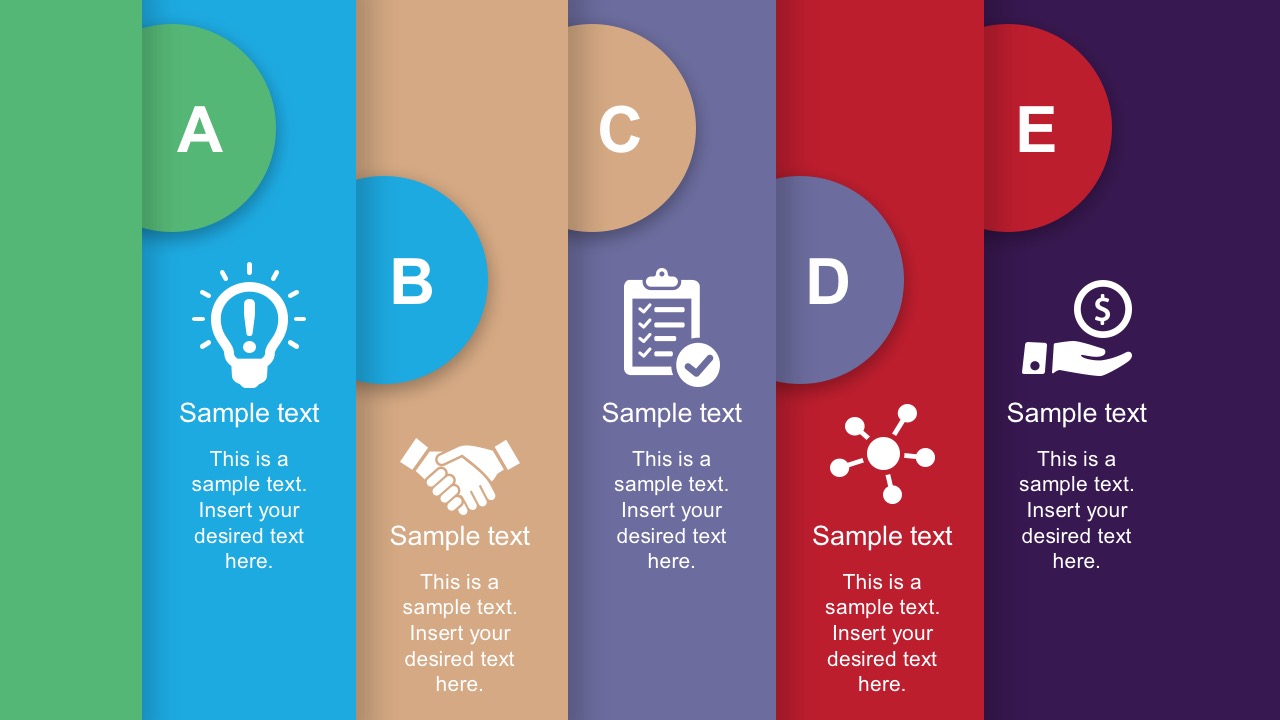
Những yếu tố giúp slide đẹp và ấn tượng
1. Quên tỉ lệ 4:3 đi, tất cả các màn hình hiện nay là wide screen với
tỉ lệ 16:9, đừng để slide của bạn lọt thỏm giữa màn hình, tôi nghĩ bạn đủ thông
mình để biết mình sẽ “quê” thế nào với tỉ lệ này.
2. Đối với mỗi phần trong phần trình bày nên có phần kết luận của phần
đó để người nghe dễ dàng theo dõi.
3. Đối với các phần nghiên cứu cần phải có trích dẫn nguồn.
4. Nên sử dụng các shape – hình tròn hoặc vuống để highlight các ý tứ,
ý tưởng quan trọng để người nghe dễ dàng theo dõi.
5. Đối với những nội dung có từ 3 ý trở lên, nên sử dụng animation để
người nghe dễ dàng theo dõi.
6. Sử dụng không quá 30 từ/1 slide – phần này thường dùng cho những
phần trình bày tại hội thảo lớn mang tính truyền cảm hứng. Đối với những bài
trình bày cần chi tiết bạn vẫn có thể có những phần giải thích chi tiết với nhiều
chữ hơn nhưng cần nhỏ và tinh tế.
7. Sử dụng màu xám thay vì màu đen cho phần text ở body: Hãy thử xem
bạn đã tự nhiên pro hơn nhiều rồi vì màu đen mang lại một hiệu ứng màu sắc khá
tức mắt khi trình bày với màn ảnh rộng.
8. Lưu ý về Font chữ 1: Các font calibri, myriad pro, arial cũng
không phải lựa chọn tồi nhưng chỉ khi dùng tiếng anh, với tiếng việt để
"pro" bạn nên dùng các font của design đã được việt hoá. Tôi thường
dùng font UTM Bebas (tiêu đề), UTM Avo (Tiêu đề), UTM Caviar (Body), và bộ font
SF UI Display. Chỉ cần bạn dùng các font chữ này với độ đậm nhạt phù hợp thì
slide đã đẹp hơn nhiều rồi.
9. Lưu ý về Font chữ 2: nên sử dụng thống nhất toàn bộ font chữ cho tất
cả slide: tốt nhất tối đa chỉ lên là 2 font chữ.
10. Cỡ chữ cho tiêu đề: khoảng
25-30 , cỡ chỡ cho body: 14-18. Đừng cố gắng cho to hơn nữa vì lên màn hình lớn
nhìn nó rất thiếu cân đối.
11. Việc lựa chọn hình ảnh, có
hai yếu tố quan trọng:
- Chọn hình ảnh phù hợp với chủ đề của slide (việc này được người nghe đánh giá rất cao, ví dụ đang nói về phụ nữ Việt Nam thì đừng chọn ảnh phụ nữ nước ngoài).
- Nếu được quần áo, hoạ tiết, màu sắc của ảnh nên trùng với màu nhận diện của thương hiệu bạn trình bày, cực kì ấn tượng).
- Chọn hình ảnh phù hợp với chủ đề của slide (việc này được người nghe đánh giá rất cao, ví dụ đang nói về phụ nữ Việt Nam thì đừng chọn ảnh phụ nữ nước ngoài).
- Nếu được quần áo, hoạ tiết, màu sắc của ảnh nên trùng với màu nhận diện của thương hiệu bạn trình bày, cực kì ấn tượng).
12. Đối với các logo khi chèn
vào slide nên sử dụng ảnh png (hay còn gọi là transparent ), điều này giúp cho
logo không xuất hiện nền trắng rất phản cảm. Khi tìm kiếm ảnh trên google bạn
chỉ cần search. Ví dụ “viettel logo png” và lưu lại.
13. Đối với các hình có shape: Tốt
nhất không nên để viền, viền làm cho các biểu tượng một cảm giác bó buộc làm
cho slide không thoáng, nếu có để viền chỉ là tỉ lệ 0.5pt và pải là màu phù hợp.
14. Sử dụng tối đa phần Smart
Art đẻ bài thuyết trình chuyên nghiệp và logic.
15. Đối với các Video hoặc Link
trên YouTube: Hãy download video về bằng CocCoc rồi lưu trên máy, khi thuyết
trình có thể mở trực tiếp tránh mất thời gian.
16. Nếu bạn định trình bày có
file exel nên copy sang ppt, đang thuyết trình mà mở đi mở lại là thiếu chuyên
nghiệp.













